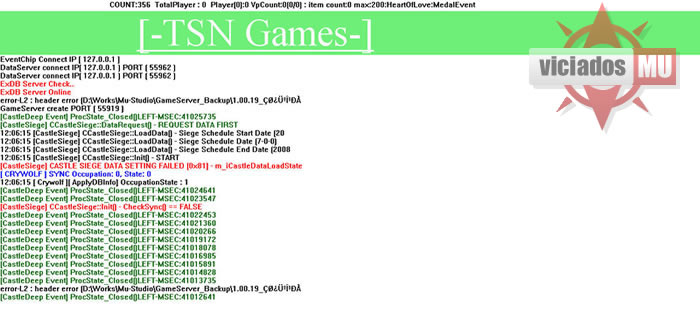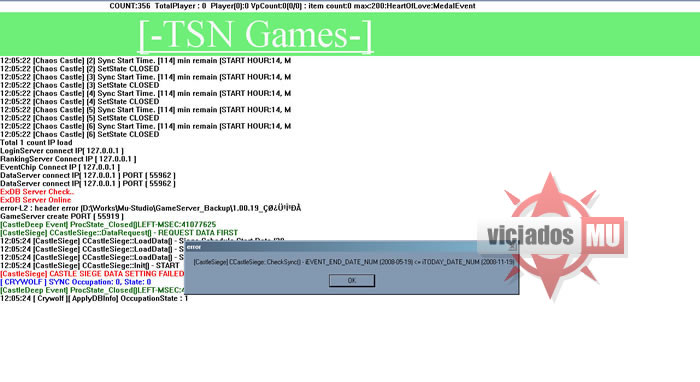- Início
- SQL Servers
- MuServer
- Clientes
- Skins
- WebSites
- Utilitários
- Video Aulas
- Criar Servidor de Mu Online
- Adicionando itens no Mu Maker
- Ant-Hackers
- Auto Mensagem
- Auto Reset
- Bonus itens ao Criar Acc
- Bonus Pontos ao Criar Acc
- Colocando Vip
- Comando GM|ADM
- Configurar Bug Bless
- Configurar Castle Siege
- Configurar MuServer
- Configurando SQL
- Criando Launcher
- Editar NPCs e Monstros
- SubServer
- PUBLICIDADE
- Filmes Online HD
- Suporte Online
Configurar Castle Siege
Configurar Castle Siege| - Como configurar o castle siege |
|